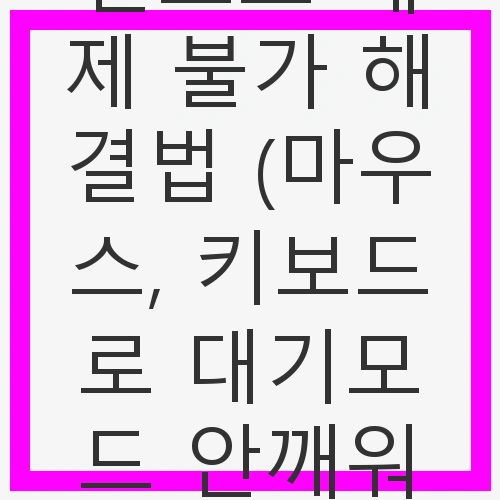
목차
최근 많은 사람들이 컴퓨터를 사용하면서 발생하는 다양한 문제 중 하나가 바로 윈도우의 절전모드와 관련된 것입니다. 사용자들이 절전모드에서 깨어나지 않거나, 마우스와 키보드로 절전모드를 해제하지 못하는 상황이 빈번하게 발생하고 있습니다. 이러한 문제는 여러 가지 원인으로 인해 발생할 수 있으며, 이를 해결하기 위한 여러 방법들이 있습니다. 본 포스팅에서는 윈도우 절전모드 해제 불가에 대한 해결법을 구체적으로 알아보겠습니다.
윈도우의 절전모드는 사용자가 컴퓨터를 일정 시간 사용하지 않을 경우 전력을 절약하고 기기 수명을 늘리기 위해 설계된 기능입니다. 하지만 이러한 기능은 때때로 사용자에게 불편함을 초래하기도 합니다. 특히, 컴퓨터 사용 중 절전모드로 전환되면 다시 깨어나기 위한 여러 과정을 거쳐야 하며, 이 과정에서 마우스나 키보드가 반응하지 않는 경우가 생길 수 있습니다. 이러한 문제를 해결하기 위해서는 설정을 점검하고, 필요한 경우 소프트웨어 및 하드웨어를 조정해야 합니다. 이후의 내용에서는 이러한 문제를 해결하는 단계별 방법을 제시하겠습니다.
👉윈도우 절전모드 해제 불가 해결법 (마우스, 키보드로 대기모드 안깨워질때 해결하기) 바로가기
윈도우 절전모드 설정 및 해제 방법
먼저, 윈도우 절전모드를 설정하거나 해제하기 위해서는 전원 및 절전 설정에 들어가야 합니다. 이를 위해 시작 메뉴에서 '설정'을 선택한 후 '시스템'을 클릭합니다. 여기서 '전원 및 절전' 옵션을 찾아 들어가면 절전모드와 관련된 설정을 조정할 수 있습니다.
- 전원 사용 시 화면 꺼짐 시간 설정
- 절전 모드 전환 시간 설정
화면 꺼짐 시간과 절전 모드 설정을 통해 자신에게 맞는 환경을 조성할 수 있으며, 필요에 따라 이 설정을 '안 함'으로 변경하면 절전모드 해제가 가능합니다. 이 과정에서 자신의 필요에 따라 모니터 화면은 자동으로 꺼지지만, 절전모드는 유지하는 방법을 선택할 수도 있습니다.
윈도우 모니터 잠금화면 설정
컴퓨터를 잠시 비워둘 때 잠금화면을 설정하는 것도 중요합니다. 이는 보안을 강화하는데 도움을 줍니다. 잠금화면을 설정하는 가장 간단한 방법은 Windows + L 키를 동시에 누르는 것입니다. 이렇게 하면 즉시 잠금화면이 활성화됩니다.
- Windows + L 키로 즉시 잠금
- 시작 메뉴에서 사용자 아이콘 클릭 후 잠금 옵션 선택
또한, 사용자 맞춤형 화면 보호기를 설정하여 자동으로 잠금화면으로 전환되도록 할 수 있습니다. 이는 바탕화면에서 우클릭 후 '개인 설정'을 선택하면 됩니다. 이러한 설정을 통해 보안을 강화할 수 있습니다.
윈도우 절전모드 중 발생할 수 있는 문제와 해결 방법
절전모드를 사용할 때 발생할 수 있는 문제들은 다양합니다. 예를 들어, 절전모드에서 깨어나지 않을 때, 자동 절전모드가 작동하지 않을 때 등 여러 가지 상황이 존재합니다. 이러한 문제를 다룰 때는 원인을 파악하고 적절한 해결책을 찾아야 합니다.
- 절전모드에서 깨어나지 않을 때의 해결 방법
- 자동 절전모드 작동 문제 해결 방법
절전모드에서 깨어나지 않을 경우, 장치 관리자를 통해 마우스와 키보드의 전원 관리 옵션을 확인하고 "컴퓨터를 깨울 수 있도록 허용" 옵션을 활성화해야 합니다. 또한 전원 옵션에서 현재 전원 계획의 기본값을 복원하면 문제를 해결할 수 있습니다. 자동 절전모드가 작동하지 않을 때는 백그라운드에서 실행 중인 프로그램을 점검하고, 필요시 작업 관리자를 통해 종료하는 것이 좋습니다.
👉윈도우 절전모드 해제 불가 해결법 (마우스, 키보드로 대기모드 안깨워질때 해결하기) 바로보기
파일 다운로드 중의 절전모드 문제
파일 다운로드나 스트리밍 작업 중 절전모드로 전환되면 작업이 중단될 수 있습니다. 이를 방지하기 위해 전원 옵션에서 절전모드 대기 시간을 설정하거나, 화면은 꺼지지만 절전모드에는 진입하지 않도록 조정할 수 있습니다.
- 절전모드 대기 시간을 길게 설정하기
- 화면 꺼짐 설정 유지하기
이런 설정을 통해 필요한 작업을 지속할 수 있으며, 불필요한 중단을 피할 수 있습니다. 절전모드의 설정을 유연하게 조정하는 것이 중요합니다.
네트워크 연결 끊김 문제
절전모드에서 복귀 후 Wi-Fi나 이더넷 연결이 끊기는 경우가 발생할 수 있습니다. 이는 네트워크 어댑터의 전원 관리 설정에서 발생하는 문제일 수 있습니다. 이 문제를 해결하기 위해서는 장치 관리자를 통해 네트워크 어댑터의 설정을 점검하고, 절전 모드 중 이 장치의 전원 끄기 옵션을 비활성화해야 합니다.
- 장치 관리자에서 네트워크 어댑터 확인하기
- 전원 관리 설정 조정하기
이러한 조치를 통해 연결 문제를 해결할 수 있으며, 안정적인 네트워크 환경을 유지할 수 있습니다.
특정 프로그램 오류 발생 시 대처 방법
절전모드에서 복귀할 때, 특정 프로그램이 응답하지 않거나 오류가 발생하는 경우도 있습니다. 이럴 때는 해당 프로그램의 최신 버전을 설치하거나, 절전모드에 들어가기 전에 해당 프로그램을 종료하는 것이 효과적입니다. 프로그램 사용 시 메모리 관리가 중요하며, 그래픽 카드 드라이버를 최신 버전으로 유지하는 것이 필요합니다.
- 문제를 일으키는 프로그램 업데이트하기
- 그래픽 카드 드라이버 최신 버전 유지하기
배터리 소모 문제
절전모드에서도 배터리 소모가 계속되는 경우가 있습니다. 이 경우, 전원 옵션에서 최대 절전모드를 활성화하여 배터리 소모를 최소화할 수 있습니다. 또한, 개인 정보 설정에서 백그라운드에서 실행 중인 불필요한 앱을 비활성화하는 것도 도움이 됩니다.
- 최대 절전모드 설정하기
- 불필요한 백그라운드 앱 비활성화하기
결론
오늘은 윈도우 절전모드 해제 불가 문제에 대한 다양한 해결책을 알아보았습니다. 절전모드는 사용자의 편의를 위한 기능이지만, 때때로 불편함을 초래할 수 있습니다. 이를 해결하기 위해서는 설정을 점검하고, 문제 발생 시 적절한 조치를 취하는 것이 중요합니다. 정기적으로 운영체제를 업데이트하고 드라이버를 최신 상태로 유지하는 것도 예방 차원에서 매우 중요합니다. 오늘의 정보가 도움이 되었기를 바라며, 궁금한 점이 있다면 언제든지 질문해 주세요!
자주 묻는 질문(FAQ)
Q: 절전모드에서 깨어나지 않으면 어떻게 해야 하나요?
A: 장치 관리자에서 마우스와 키보드의 전원 관리 옵션을 활성화하거나, 전원 옵션에서 기본값을 복원해 보세요.
Q: 절전모드 동안 다운로드가 중단되나요?
A: 절전모드로 전환되면 다운로드가 중단될 수 있습니다. 이 경우 절전모드 대기 시간을 조정하거나 화면 꺼짐 설정을 활용하세요.
Q: 연결이 끊길 때는 어떻게 하나요?
A: 네트워크 어댑터의 전원 관리 설정을 점검하고, 절전 모드 중 이 장치의 전원 끄기 옵션을 비활성화해 보세요.